Gboard może być najlepsza aplikacja na klawiaturę na Androida, ale nie jest nieomylny. Czy nie nienawidzisz, gdy w Gboard w jakiś sposób lądujesz w trybie jednoręcznym lub pływającym? Jeśli jesteś w podobnej rutynie i nie wiesz, jak wrócić do pełnoprawnej klawiatury, możemy Ci pomóc. Oto jak wyjść z trybu jednoręcznego lub pływającego w Gboard.
Jak wyjść z trybu jednoręcznego w Gboard
Chociaż tryb jednoręczny został zaprojektowany z myślą o łatwości użytkowania, wielu osobom trudno jest z niego wyjść. Na szczęście wyjście z trybu jednoręcznego w Gboard jest niezwykle proste i to kwestia sekund.
- Otwórz dowolną aplikację i zacznij pisać, aby móc otwórz Gboard.
-
Stuknij w ikona rozwijania po prawej.
 Źródło: Namerah Saud Fatmi / Android Central
Źródło: Namerah Saud Fatmi / Android Central
Po dotknięciu ikony rozwijania migiem wyjdziesz z trybu jednoręcznego. Gdy znajdziesz go po raz pierwszy, zdasz sobie sprawę, jak łatwo było wyjść z trybu jednoręcznego.
Jak w prosty sposób wyjść z trybu pływania w Gboard
Wyjście z trybu pływania w Gboard nie jest tak proste. Na początek nie ma przycisku, który można nacisnąć, aby wyjść z trybu pływania. Zamiast tego istnieją dwa sposoby powrotu do pełnoprawnego układu Gboard. Oto, jak łatwo wyjść z trybu swobodnego w Gboard.
- Otwórz dowolną aplikację i zacznij pisać, aby móc otwórz Gboard.
- Dotknij i przytrzymaj mały przycisk na dole pływającej klawiatury.
-
Przeciągnij ruchomą klawiaturę w dół.


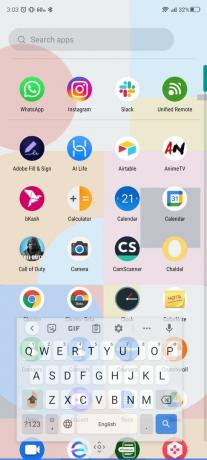 Źródło: Namerah Saud Fatmi / Android Central
Źródło: Namerah Saud Fatmi / Android Central - Przesuwaj klawiaturę w dół ekranu, aż zadokuje w zwykłym miejscu.
Jak na dłuższą metę wyjść z trybu pływania w Gboard
- Otwórz dowolną aplikację i zacznij pisać, aby móc otwórz Gboard.
- Stuknij w trzy poziome kropki w prawym górnym rogu klawiatury.
-
Stuknij w Pływająca ikona aby wyjść z trybu swobodnego.


 Źródło: Namerah Saud Fatmi / Android Central
Źródło: Namerah Saud Fatmi / Android Central
Ten drugi sposób nie jest zbyt rozbudowany, ale jest stosunkowo dłuższy niż pierwsza wersja. Jeśli z jakiegoś powodu masz trudności z przeciąganiem i dokowaniem pływającej klawiatury, jest to bezpieczna metoda na osiągnięcie tego samego rezultatu.
Nasze najlepsze typy sprzętu
Poza pomocnymi ustawieniami ułatwień dostępu, zapisywaniem słów, pisaniem za pomocą przeciągania i inteligentnymi automatycznymi odpowiedziami, Gboard ma również mnóstwo innych zabawnych funkcji. Na przykład możesz miksuj emotikony, aby tworzyć własne i uzyskaj emotikony typu blob w Gboard za pomocą ukrytej sztuczki. Pobierz i zainstaluj Gboard, aby używać go jako wybranej klawiatury już dziś — to znaczy, jeśli jeszcze tego nie zrobiłeś.
Namerah Saud Fatmi
Namerah Saud Fatmi jest niezależną autorką dla Android Central. Pasjonuje się wszystkimi rzeczami związanymi z technologią i grami, a od 2011 roku jest honorowym bibliotekarzem Goodreads. Kiedy nie pisze, można ją spotkać ścigającą bezpańskie koty i psy na ulicach Dhaki lub zabijającą smoki w krainie Skyrim. Możesz skontaktować się z nią na jej uchwycie na Twitterze @NamerahS.
